
ATNAUJINTI: Dabar galima atsisiųsti „Windows 10“ lapkričio naujinimą. Čia pateikiamos oficialios „Home“ ir „Pro“ versijų atsisiuntimo nuorodos:
- Atsisiųskite „Windows 10 2019“ naujinimą (64 bitų)
- Atsisiųskite „Windows 10 2019“ naujinimą (32 bitų)
Originalią ataskaitą galite perskaityti žemiau.
„Microsoft“ planuoja išleisti „Windows 10 1909“ (versija 18363) lapkričio pradžioje. Atnaujinti bus galima per „Windows“ naujinimų tvarkyklę. Tačiau jei norite išvalyti „Windows 10 1909“ diegimą, štai kaip atsisiųsti naujausius „Windows 10 1909 ISO“ failus iš „Microsoft“.
ISO yra keliomis kalbomis
„Microsoft“ išleido „Build 1863“ („Windows 10 1909“) ISO savo oficialioje svetainėje, skirtoje „Windows“ savininkams, ir ji yra prieinama keliomis kalbomis. Norint atsisiųsti ISO, vartotojams reikia MSDN abonemento abonemento arba „Windows“ savininkų abonemento.
Atsisiųskite „Windows 10 v1909“ iš MSDN
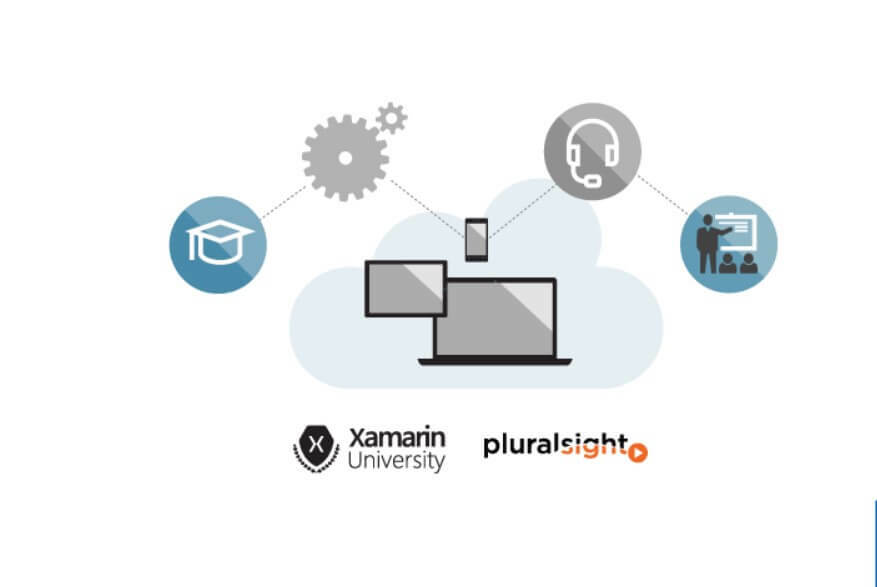
Galite atsisiųsti „Windows 10 1863 build ISO“ iš MSDN svetainės su savo prenumeratos abonementu.
- Eikite į MSDN spalio atnaujinimas puslapis.
- Įveskite prenumeratos duomenis ir spustelėkite Prisijungti.
- Raskite „Windows 10“ versija 1909 (vartotojiškas leidimas).
- Spustelėkite parsisiųsti mygtuką.
- Prieš tęsdami diegimą, būtinai perskaitykite leidimą.
Atsisiųskite „Windows 10 1909 ISO“ iš „Windows Insider“
- Taip pat galite atsisiųsti „Windows 10 ISO“ iš „Windows Insider“ kanalo. Štai kaip tai padaryti.
- Eiti į „Windows“ savininkų peržiūros atsisiuntimas puslapis.
- Spustelėkite Prisijungti mygtuką ir įdėti detales.
- Jei nesate registruotas „Insider“, spustelėkite čia ir užsiregistruokite „Insider“ programoje.
- Nuo Atsisiųsti „Windows Insider“ peržiūrą puslapį, slinkite žemyn iki Pasirinkite leidimą skyrius.
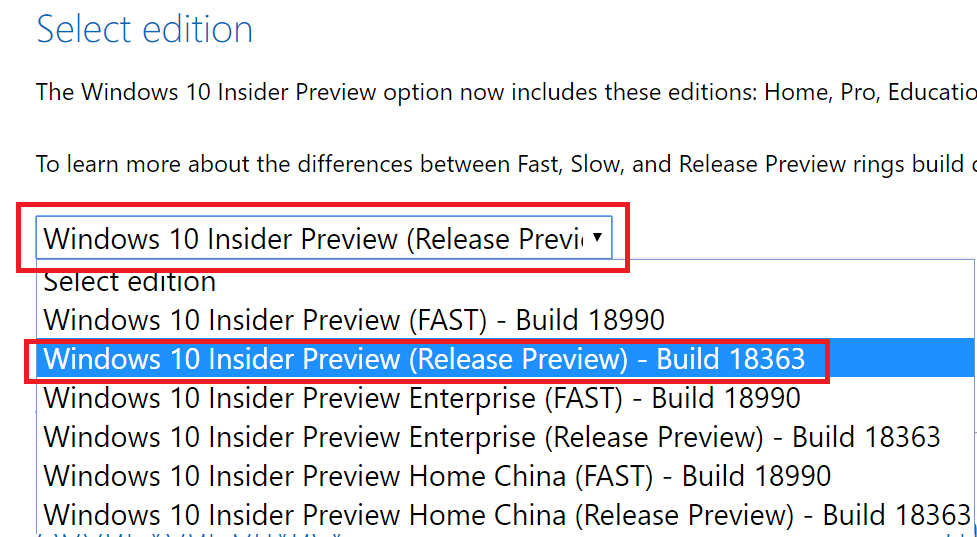
- Spustelėkite išskleidžiamąjį meniu ir pasirinkite „„Windows Insider“ peržiūra (leidimo peržiūra) - 18363 versija“.
- Spustelėkite Patvirtinti.
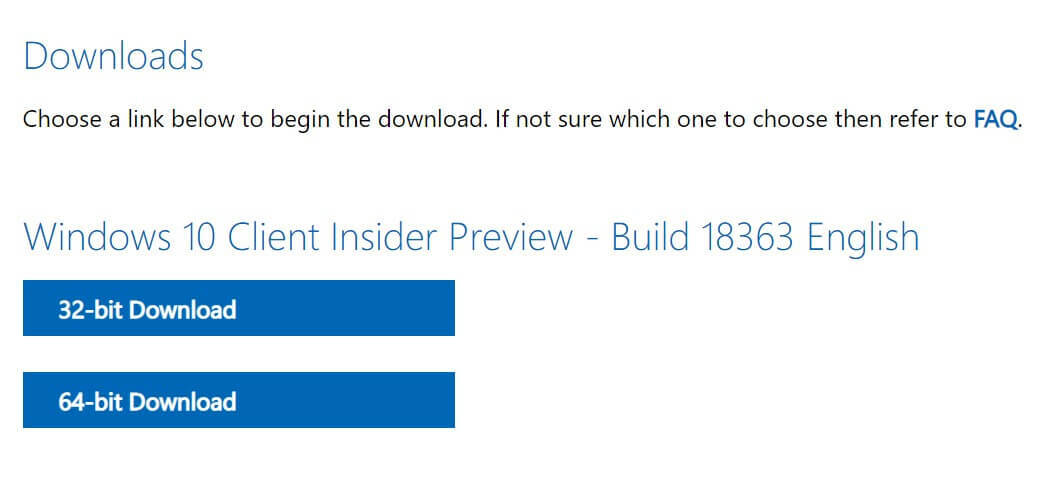
- Dabar išskleidžiamajame meniu pasirinkite ISO kalbą.
- Spustelėkite Patvirtinti.
- Po kurio laiko galite atsisiųsti tiek 32, tiek 64 bitų „Windows 10 1909“ leidimą („18363 build“).
Turėdami „Windows 10 ISO“, galite naudoti tokius įrankius kaip „Rufus to“ sukurkite įkrovos USB atmintinę švariam „Windows“ diegimui.
Jei neturite MSDN prenumeratos arba nenorite atsisiųsti vidinės peržiūros, „Microsoft“ išleis ISO viešai, kai atnaujinimas bus oficialiai pradėtas diegti. Atnaujinsime įrašą, kaip tai atsitiks.
Kas naujo „Windows 10“ versijoje 1909
Skirtingai nuo ankstesnių naujinimų, tikimasi, kad „Windows 10 1909“ bus nedidelis atnaujinimas ir bus prieinamas kaip kokybės naujinys. Tai yra 8-as pagrindinis atnaujinimas nuo „Windows 10“ OS išleidimo.
Naujausia „Windows 10“ versija nereikalaus pilno OS įdiegimo. Tačiau vartotojai turi įdiegti „Windows 10 1903 May“ naujinimą, kad galėtų įdiegti lapkričio naujinimą.
- Naujausias naujinimas leidžia vartotojams sukurti kalendoriaus įvykius iš užduočių juostos.
- Galimybė sukonfigūruoti veiksmų centrą ir pranešimus.
- „File Explorer“ paieškos laukelio nekontroliuoja „Windows“ paieška ir kt.
Susijusios istorijos, kurios jums gali patikti:
- Gaukite naujausią „Windows 10“ lapkričio naujinimo tvarkyklę čia
- Kaip įjungti „Cisco“ VPN klientą sistemoje „Windows 10“
- Kaip neleisti „Windows 10“ paleisti iš naujo po atnaujinimo
Redaktoriaus pastaba: Šis įrašas neseniai buvo atnaujintas dėl šviežumo ir tikslumo.


